Để biết phiên bản Word đang sử dụng là bao nhiêu, chúng ta có thể xem nhanh qua phiên bản Microsoft Office đang sử dụng. Từng phiên bản Office 2003, 2007, 2010, 2013, 2016 sẽ có số phiên bản Word lần lượt là 11, 12, 14, 15, 16. Tuy nhiên người dùng có thể biết chi tiết hơn về phiên bản Word đang sử dụng với cách làm rất đơn giản và nhanh chóng. Với việc biết rõ phiên bản Word đang sử dụng thì chúng ta sẽ biết có cần nâng cấp bản Office đang sử dụng hay không. Bài viết dưới đây sẽ hướng dẫn bạn đọc cách kiểm tra phiên bản Word đang sử dụng.
- Cách kiểm tra phiên bản Microsoft Office bạn đang sử dụng là 32-bit hay 64-bit
- Xác định phiên bản Windows trên hệ thống
- Cách kiểm tra phiên bản Windows 10 trên máy tính
- Cách kiểm tra phiên bản ứng dụng Windows hợp nhất (UWP) trong Windows 10
1. Cách xem bản Word trên Office 2003
Bước 1:
Trước hết chúng ta mở bản Word của Office 2003 đang sử dụng. Tại giao diện trang nhấn chọn vào mục Help rồi chọn tiếp vào About Microsoft Word.
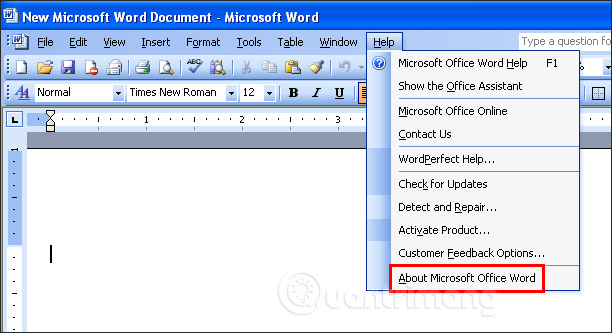
Bước 2:
Kết quả chúng ta sẽ nhìn thấy thông tin hiện tại của phiên bản Word đang sử dụng, kèm theo đó là phiên bản Office đang sử dụng như Home, Professional,…
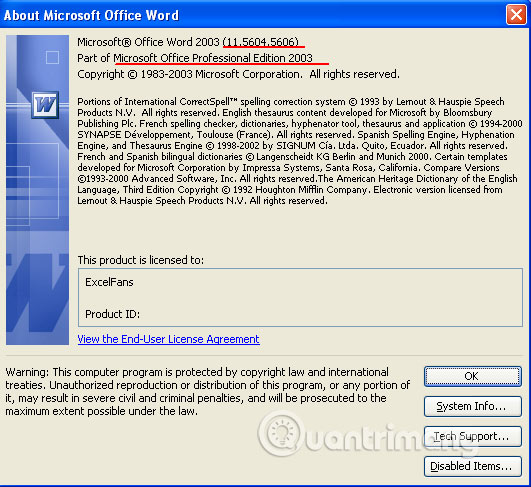
2. Kiểm tra phiên bản Word trên Office 2007
Bước 1:
Tại giao diện Word trên Office 2007 người dùng nhấn vào biểu tượng Office rồi nhấn vào Word Options.
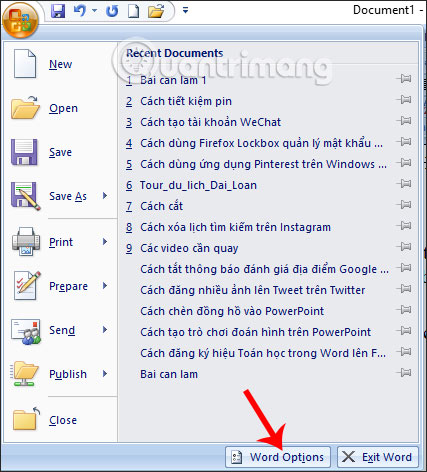
Bước 2:
Chuyển sang giao diện mới người dùng nhấn chọn vào mục Resources ở danh sách bên trái giao diện. Nhìn sang bên phải chúng ta nhấn chọn tiếp vào nút About tại phần go to Microsoft Office Online để xem thông tin chi tiết về phiên bản Word hiện tại.
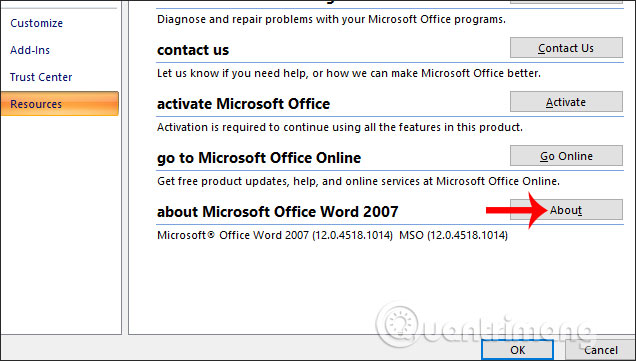
Cũng hiển thị thông tin về phiên bản cho Word là 12 tương ứng với Office 2007 và sử dụng bản Enterprise.
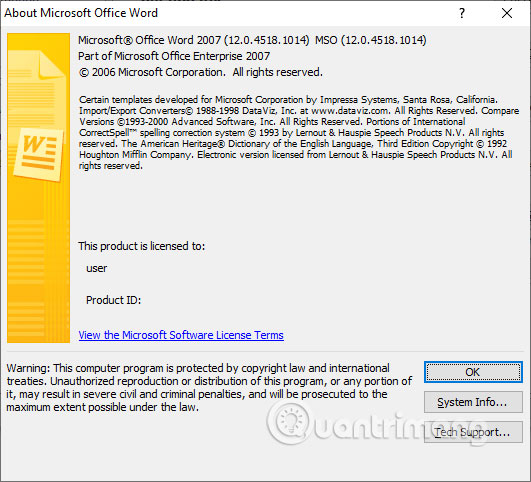
3. Cách xem phiên bản Word trên Office 2010
Tại giao diện chúng ta nhấn chọn vào mục File bên trên rồi nhấn tiếp vào phần Help ở danh sách bên dưới. Nhìn sang nội dung bên phải chúng ta sẽ nhìn thấy phiên bản Word đang dùng và phiên bản Office sử dụng.
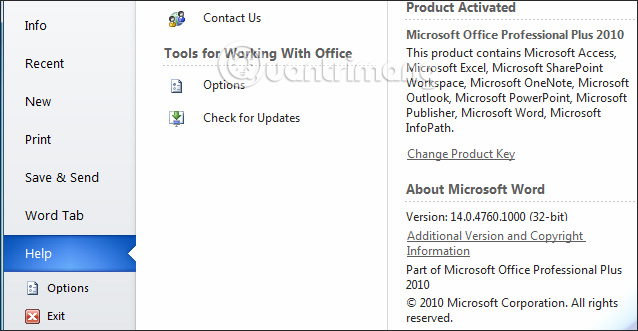
4. Cách xem phiên bản Word Office 2013 trở lên
Bước 1:
Tại giao diện trên Word nhấn chọn vào mục File rồi nhấn tiếp vào Account trong danh sách bên trái giao diện.
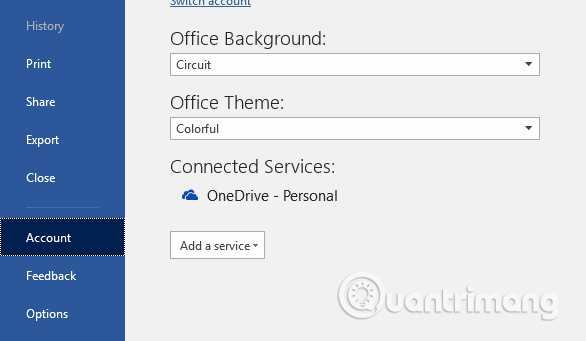
Bước 2:
Nhấn tiếp vào About Microsoft Word ở nội dung bên cạnh để xem thông tin về phiên bản Word đang dùng.
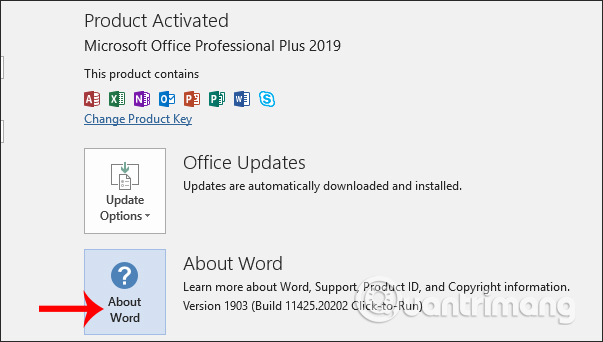
Kết quả cũng hiện thông tin chi tiết cho phiên bản Word hiện tại.
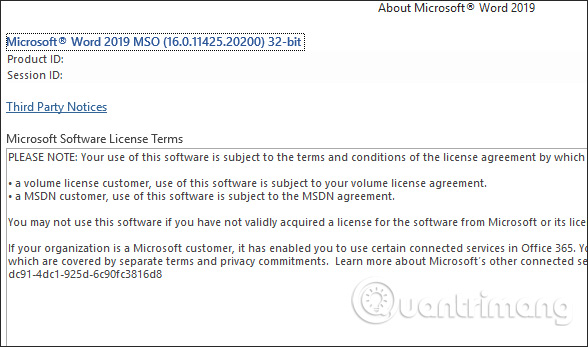
Những bước kiểm tra phiên bản Word đang dùng rất đơn giản và nhanh chóng. Bạn không chỉ biết phiên bản cho Word mà còn biết thêm phiên bản Office đang sử dụng là gì.
Chúc các bạn thực hiện thành công!
 Công nghệ
Công nghệ  AI
AI  Windows
Windows  iPhone
iPhone  Android
Android  Học IT
Học IT  Download
Download  Tiện ích
Tiện ích  Khoa học
Khoa học  Game
Game  Làng CN
Làng CN  Ứng dụng
Ứng dụng 
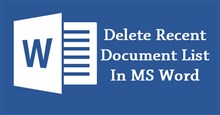





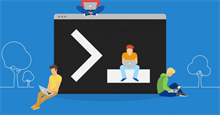











 Linux
Linux  Đồng hồ thông minh
Đồng hồ thông minh  macOS
macOS  Chụp ảnh - Quay phim
Chụp ảnh - Quay phim  Thủ thuật SEO
Thủ thuật SEO  Phần cứng
Phần cứng  Kiến thức cơ bản
Kiến thức cơ bản  Lập trình
Lập trình  Dịch vụ công trực tuyến
Dịch vụ công trực tuyến  Dịch vụ nhà mạng
Dịch vụ nhà mạng  Quiz công nghệ
Quiz công nghệ  Microsoft Word 2016
Microsoft Word 2016  Microsoft Word 2013
Microsoft Word 2013  Microsoft Word 2007
Microsoft Word 2007  Microsoft Excel 2019
Microsoft Excel 2019  Microsoft Excel 2016
Microsoft Excel 2016  Microsoft PowerPoint 2019
Microsoft PowerPoint 2019  Google Sheets
Google Sheets  Học Photoshop
Học Photoshop  Lập trình Scratch
Lập trình Scratch  Bootstrap
Bootstrap  Năng suất
Năng suất  Game - Trò chơi
Game - Trò chơi  Hệ thống
Hệ thống  Thiết kế & Đồ họa
Thiết kế & Đồ họa  Internet
Internet  Bảo mật, Antivirus
Bảo mật, Antivirus  Doanh nghiệp
Doanh nghiệp  Ảnh & Video
Ảnh & Video  Giải trí & Âm nhạc
Giải trí & Âm nhạc  Mạng xã hội
Mạng xã hội  Lập trình
Lập trình  Giáo dục - Học tập
Giáo dục - Học tập  Lối sống
Lối sống  Tài chính & Mua sắm
Tài chính & Mua sắm  AI Trí tuệ nhân tạo
AI Trí tuệ nhân tạo  ChatGPT
ChatGPT  Gemini
Gemini  Điện máy
Điện máy  Tivi
Tivi  Tủ lạnh
Tủ lạnh  Điều hòa
Điều hòa  Máy giặt
Máy giặt  Cuộc sống
Cuộc sống  TOP
TOP  Kỹ năng
Kỹ năng  Món ngon mỗi ngày
Món ngon mỗi ngày  Nuôi dạy con
Nuôi dạy con  Mẹo vặt
Mẹo vặt  Phim ảnh, Truyện
Phim ảnh, Truyện  Làm đẹp
Làm đẹp  DIY - Handmade
DIY - Handmade  Du lịch
Du lịch  Quà tặng
Quà tặng  Giải trí
Giải trí  Là gì?
Là gì?  Nhà đẹp
Nhà đẹp  Giáng sinh - Noel
Giáng sinh - Noel  Hướng dẫn
Hướng dẫn  Ô tô, Xe máy
Ô tô, Xe máy  Tấn công mạng
Tấn công mạng  Chuyện công nghệ
Chuyện công nghệ  Công nghệ mới
Công nghệ mới  Trí tuệ Thiên tài
Trí tuệ Thiên tài